Oikeuksien luominen tuen ehtojen määrittämistä varten
Määritä millaiseen tukeen asiakkaasi ovat oikeutettuja luomalla oikeuksia Dynamics 365 Customer Servicessa. Oikeuksien avulla voit määrittää tuen ehdot tuntimäärän tai palvelupyyntöjen määrän perusteella. Asiakkaan tuen taso voi vaihdella sen tuotteen tai palvelun mukaisesti, jonka asiakas on ostanut. Asiakkaat, jotka ovat ostaneet erilaisia tuotteita, ovat oikeutettuja eri tukitasoihin. Näiden tietojen avulla asiakastukiedustajat vahvistavat, mihin asiakkaat ovat oikeutettuja, minkä mukaisesti luovat heille palvelupyyntöjä.
Huomautus
Dynamics 365 Customer Service -sovelluksen uusimman version myötä palveluiden hallinnan oikeudet ovat käytettävissä asiakaspalvelukeskuksessa. On suositeltavaa, että oikeuksia luodaan ja hallitaan uuden kokemuksen mukaisesti.
Luo oikeus
Voit luoda oikeudet Customer Servicen hallintakeskuksessa tai asiakaspalvelukeskussovelluksessa.
Varmista, että sinulla on Asiakaspalvelun hallinta-, Järjestelmänvalvoja- tai Järjestelmän mukauttaja -käyttöoikeusrooli tai vastaavat käyttöoikeudet. Voit tarkistaa suojausoikeutesi noudattamalla seuraavia ohjeita: Käyttäjäprofiilin tarkastelu.
Siirry johonkin seuraavista sovelluksista ja suorita seuraavat vaiheet.
Valitse sivustokartasta Toiminnot-kohdassa Palveluehdot. Palveluehdot-sivu tulee näkyviin.
Valitse Oikeudet-osassa Hallinta.
Kaikki oikeudet -näkymä avautuu. Voit siirtyä avattavan luettelon avulla eri järjestelmänäkymien välillä.
Voit luoda oikeuden mallista valitsemalla + Uusi>Mallista. Valitse ensin Valitse malli -valintaruudussa oikeusmalli ja sitten Valitse.
Voit luoda oikeuden alusta valitsemalla + Uusi>Tyhjä oikeus.
Täytä tiedot. Käytä apunasi työkaluvihjeitä.
Määritä perustiedot Tiedot-osassa:
Nimi: Anna oikeuksia kuvaava merkityksellinen nimi.
Ensisijainen asiakas: Valitse asiakas, jolle olet luomassa tätä oikeutta.
Aloituspäivämäärä: Valitse päivämäärä, josta lähtien asiakas on oikeutettu tukeen.
Päättymispäivämäärä: Valitse päivämäärä, jonka jälkeen asiakas ei enää ole oikeutettu tukeen.
Rajoita oikeuksien ajanjaksojen perusteella: Valitsemalla Kyllä voidaan varmistaa, että palvelupyyntöjä ei luoda, kun oikeuksien ajanjakso on ohi. Asiakaspalvelijat ei voi luoda palvelupyyntöjä, kun Jäljellä olevat ajanjaksot on pienempi kuin nolla tai kanavan järjellä oleva aika on pienempi kuin nolla.
Jos valitaan Ei, asiakaspalvelijat voivat luoda palvelupyyntöjä mutta Jäljellä olevat ajanjaksot päivitetään negatiiviseksi arvoksi.
SLA: Valitse palvelutasosopimustietue (SLA) liitettäväksi tuen palvelutasoihin tai tunnuslukuihin, joita tarjoat tämän oikeuden kanssa.
Omistaja: Määritä oikeuden omistaja.
Kuvaus: Kirjoita lyhyt kuvaus oikeudesta.
Määritä Oikeuden ehdot-osassa oikeuden ehtojen tiedot:
Kohdistustyyppi: Valitse, perustuuko oikeuden kohdistus palvelupyyntöjen tuntimäärään vai määrään.
Vähennä jäljellä olevaa: Valitse, vähennetäänkö oikeuden sopimusaikaa palvelupyynnön luonnin vai ratkaisun perusteella.
Jos vähennät jäljellä olevaa sopimusaikaa palvelupyynnön luonnin perusteella:
Palvelupyynnön luominen tai päivitys liitetyn oikeuden kanssa vähentää oikeuden sopimusaikaa
Palvelupyynnön peruuttaminen liitetyn oikeuden kanssa lisää oikeuden sopimusaikaa
Peruutetun palvelupyynnön uudelleenaktivointi liitetyn oikeuden kanssa vähentää oikeuden sopimusaikaa
Jos vähennät jäljellä olevaa sopimusaikaa palvelupyynnön ratkaisun perusteella:
Palvelupyynnön ratkaiseminen liitetyn oikeuden kanssa vähentää oikeuden sopimusaikaa
Ratkaistun palvelupyynnön uudelleenaktivointi liitetyn oikeuden kanssa lisää oikeuden sopimusaikaa.
Koko kausi: Määritä tuen kokonaismäärä, johon asiakas on oikeutettu palvelutyypin osalta. Jos palvelutyyppi on esimerkiksi joukko palvelupyyntöjä ja määrität 100 kokonaisjaksolle, asiakas on oikeutettu tukeen enintään 100 palvelupyynnön osalta.
Jäljellä oleva termi näyttää asiakkaan oikeuden kokonaistunnit tai jäljellä olevat palvelupyynnöt. Arvo pienenee aina kun palvelupyyntö luodaan tai ratkaistaan (sen mukaan, mitä valitset kohdassa Vähennä jäljellä olevaa) sopimusaikana.
Valitse Tallenna.
Kun tallennat oikeuden, uuteen oikeuteen lisätään myös esimerkiksi seuraavat osat: Oikeutuskanava, Tuotteet ja Yhteyshenkilöt.
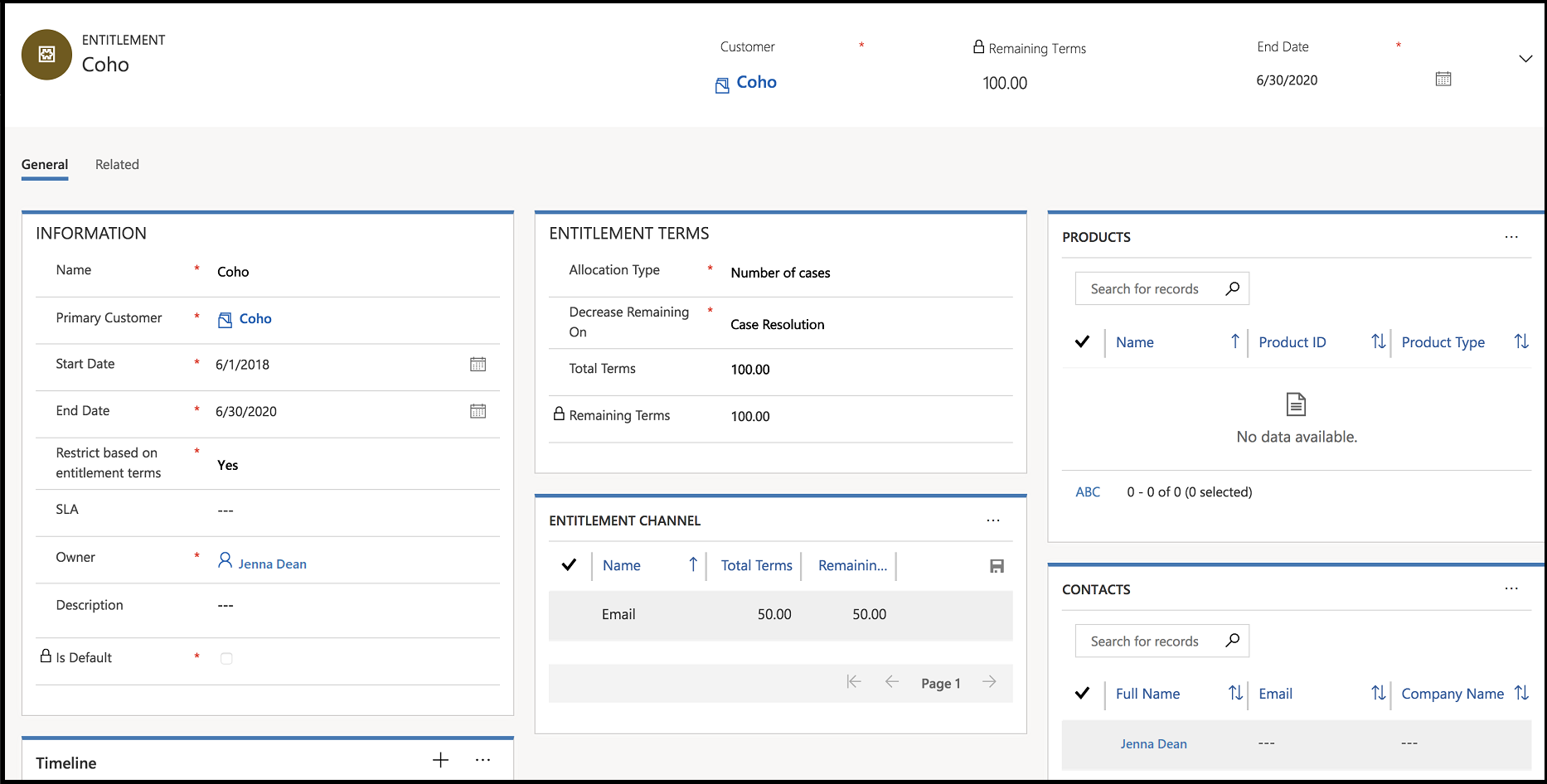
Oikeutuskanavan lisääminen
Oikeutuskanava-osa määrittää tukikanavan, jonka kautta asiakas voi tavoittaa organisaation ja pyytää tukea.
Tämän osan avulla voit määrittää kanavat, johon asiakkaat ovat oikeutettuja, ja seurata asiakkaan jokaisen kanavan tuen sopimusaikaa. Voit esimerkiksi lisätä puhelimen ja sähköpostin kanaviksi, joiden kautta tarjoat tukea. Jos haluat rajoittaa tuen puhelinkanavan kautta 80 tuntiin ja sähköpostin kautta 20 tuntiin, luoda yksittäiset oikeutuskanavan tietueet ja lisää niiden sopimusajat yhteensä.
Huomautus
Oikeuden tietue on tallennettava, ennen kuin lisäät oikeutuskanavat oikeuteen.
Valitse Oikeutuskanava-osassa ... ja lisää sitten uusi oikeutuskanava valitsemalla Lisää uusi oikeutuskanava.
Määritä kanavan nimi ja ajanjaksot yhteensä, jotka haluat kohdistaa kanavalle.
Jäljellä oleva sopimusaika lasketaan automaattisesti. Se näyttää asiakkaan oikeuden kokonaistuntimäärän tai palvelupyyntöjen kokonaismäärän.
Liitä tuote oikeuteen
Jos haluat oikeuden koskevan tiettyä asiakkaan tuotetta, liitä oikeus tuotteeseen.
Huomautus
Jos et lisää tuotetta, asiakas on oikeutettu tukeen kaikkien tuotteiden osalta.
Valitse oikeutustietueen Tuotteet-osassa ... ja lisää sitten liitos aiemmin luotuun tuotteeseen valitsemalla Lisää uusi tuote.
Kirjoita Hae-ruutuun muutamia sen tuotteen alkukirjaimia, jotka haluat liittää oikeuteen.
Jos tuote ei ole käytettävissä, luo tuotetietue valitsemalla + Uusi.
Liitä asiakkaan yhteystiedot oikeuteen
Jos haluat antaa vain tiettyjen yhteyshenkilöiden vaatia oikeutta tiettyyn tuotteeseen, liitä yhteyshenkilöt oikeuteen.
Huomautus
Jos et lisää määrätyn ensisijaisen asiakkaan yhteystietoja, kaikki yhteyshenkilöt ovat oikeutettuja tukeen.
Valitse oikeutustietueen Yhteyshenkilöt-osassa ... ja lisää sitten liitos olemassa olevaan yhteyshenkilöön valitsemalla Liitä olemassa oleva yhteyshenkilö.
Kirjoita Hae-ruutuun muutamia sen yhteyshenkilön alkukirjaimia, jotka haluat liittää oikeuteen. Tämän yhteyshenkilötietueen täytyy kuulua Asiakas-kentässä määritettyyn tiliin tai yhteyshenkilöön.
Jos yhteyshenkilö ei ole käytettävissä, luo yhteyshenkilötietue valitsemalla Uusi.
Asiakkaan kaikki aktiiviset oikeudet näkyvät asiakastietueen Aktiiviset oikeudet-osassa.
Oikeuden aktivointi tai aktivoinnin poisto
Ennen kuin voit aloittaa oikeuden kohdistamisen palvelupyyntöön, se on aktivoitava.
Valitse oikeutustietueen komentopalkissa Aktivoi.
Valitse Vahvista aktivointi-valintaikkunassa Aktivoi:
Huomautus
Jos oikeuden alkamis- ja päättymispäivä ovat tulevaisuudessa, oikeuden tilaksi asetetaan Odottaa. Tila muuttuu automaattisesti alkamispäivänä Aktiiviseksi. Jos päättymispäivämäärä on menneisyydessä, oikeus määritetään vanhentuneeksi.
Et voi muokata oikeutta, kun se on aktiivinen. Jos haluat muokata oikeutta, voit poistaa sen aktivoinnin valitsemalla komentopalkissa Poista aktivointi.
Oikeuden määrittäminen oletusoikeudeksi
Voit aktivoida oikeuden ja määrittää sen sitten asiakkaan oletusoikeudeksi. Liittyvän oikeuden ajanjaksoja vähennetään automaattisesti. Jos et kuitenkaan halua, että palvelupyynnön oikeuden ehtoja vähennetään, valitse komentopalkissa Älä vähennä oikeuksien ehtoja.
Valitse komentopalkissa Aseta oletukseksi.
Valitse Vahvista oletusarvon asettaminen -valintaikkunassa OK.
Nyt oletusoikeus kohdistetaan automaattisesti palvelupyynnön luomisen tai päivittämisen yhteydessä järjestelmän asetusten alueella oletusoikeuksille tehtyjen asetusvalintojen perusteella. Lisätietoja on Käytä oikeutta automaattisesti -osan vaiheen 4 kohdassa Järjestelmäasetukset-valintaikkuna – Palvelu-välilehti.
Liitä oikeudet palvelupyyntöihin
Valitse palvelupyyntötietueen Oikeus-kentässä Haku-painike ja valitse oikeus. Palvelupyynnön sisäinen haku näyttää vain palvelupyynnön asiakkaan aktiiviset palvelupyynnöt.
Asiakkaan kaikki aktiiviset oikeudet näkyvät palvelupyyntötietueen Oikeudet-osassa. Lisätietoja:: Viimeaikaisten palvelupyyntöjen ja oikeuksien tarkasteleminen
Oikeuden peruuttaminen
Jos oikeus ei ole enää voimassa, voit peruuttaa sen. Voit peruuttaa aktiivisen tai odottavan oikeuden avaamalla oikeuden ja valitsemalla komentopalkissa Peruuta.
Oikeuden uudistaminen
Voit uusia peruutetun tai vanhentuneen oikeuden avaamalla oikeuden ja valitsemalla sitten komentopalkissa Uudista. Luodaan uusi oikeus, jonka tilaksi määritetään Luonnos. Peruutettu tai vanhentunut oikeus säilyy sellaisenaan. Uuden oikeuden alkamispäiväksi määritetään nykyinen päivämäärä ja päättymispäiväksi määritetään nykyinen päivä + päivien lukumäärä päättymispäivän ja alkamispäivän välillä. Muiden kenttien tiedot kopioidaan sellaisenaan vanhasta oikeudesta.
Katso myös
Palaute
Tulossa pian: Vuoden 2024 aikana poistamme asteittain GitHub Issuesin käytöstä sisällön palautemekanismina ja korvaamme sen uudella palautejärjestelmällä. Lisätietoja on täällä: https://aka.ms/ContentUserFeedback.
Lähetä ja näytä palaute kohteelle